Ta opp Webex Meeting – 3 måter å fange videokonferanser som deltaker
Hvordan ta opp Webex-møter, spesielt er du bare en deltaker? Når pandemien rammer hele verden, har mye blitt endret i måten vi lever på. På grunn av viruset har ansikt-til-ansikt-interaksjoner blitt begrenset. Cisco Webex er en av de beste løsningene for virtuelle møter, videokonferanser, webinarer og skjermdelingsaktiviteter. Men det er mange grenser for de innebygde opptaksfunksjonene til Cisco Webex, for eksempel opptakstillatelse, planlegging av opptak og til og med avspilling av de innspilte Webex-videoene. Her er den ultimate guiden du bør vite for å fange møtevideo og lyd fra Webex.
Guideliste
2 beste metoder for å ta opp et Webex-møte som deltaker [Skrivebord/telefon] Hvordan ta opp et Webex-møte som vert eller medvert Smarte tips når du ikke kan ta opp Webex-møterHvis du er en deltaker, ta opp Webex-møtet med disse trinnene
Akkurat som andre online møteplattformer, gir Webex alle funksjoner kun til verten. Hvis du vil ta opp et Cisco Webex-møte som medvert, presentatør eller deltaker, må du først få Webex-vertens tillatelse.
Når det gjelder personer med Webex Starter-, Plus- og Business-abonnementer, kan du ta opp og lagre Webex-møtevideo i skyen. Men den gratis Webex-brukeren har ikke noe "Lagre til skyen"-valg.
Generelt, hvis du er en Webex-møtedeltaker med gratis plan, er det bedre å bruke en tredjepart møteopptaker. Så du kan bli kvitt den gitte opptakstillatelsen og få flere opptakskontroller.
Metode 1: Det profesjonelle verktøyet for å ta opp Webex Meeting som deltaker på Windows/Mac
AnyRec Screen Recorder er alt-i-ett Webex-opptakeren på Windows og Mac. Den lar deg ta opp videokonferanser uten varsel som deltaker eller vert. Du kan velge ønsket videoformat, bildefrekvens, videokvalitet og flere andre innstillinger. Selv om du ikke kan delta på planlagte videokonferanser, kan du ha et planlagt opptak for å fange Webex-møter automatisk.

Ta opp Webex-videokonferanser som deltaker eller vert uten varsel.
Legg til merknader, kommentarer, systemlyd og webkamera til opptaket.
Lagre og spill av opptakene til MP4, MOV, WMV og flere andre videoformater.
Gi tidsplanopptak for å fange Webex-møtene uten å delta.
100% Sikker
100% Sikker
Trinn 1.Last ned og installer AnyRec Screen Recorder, du kan starte programmet på datamaskinen din og klikke på "Video Recorder"-knappen. Klikk på "Egendefinert"-knappen og juster opptaksområdet for Webex-møtet.
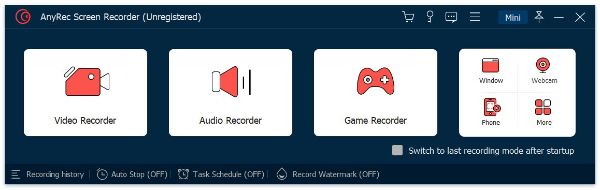
Steg 2.Aktiver "System Sound"-menyen for å fange opp lydfilen fra videokonferansen. Du kan også slå på "Mikrofon" og "Webkamera"-alternativene for å legge til tale- og webkameraopptak som kommentarer.

Trinn 3.Før du tar opp Webex-møtet ditt, kan du klikke på "Innstillinger"-knappen for å velge ønsket videokodek, videokvalitet, bildefrekvens, lydkvalitet og andre parametere. Den lar deg fjerne lydstøyen og forbedre kvaliteten.
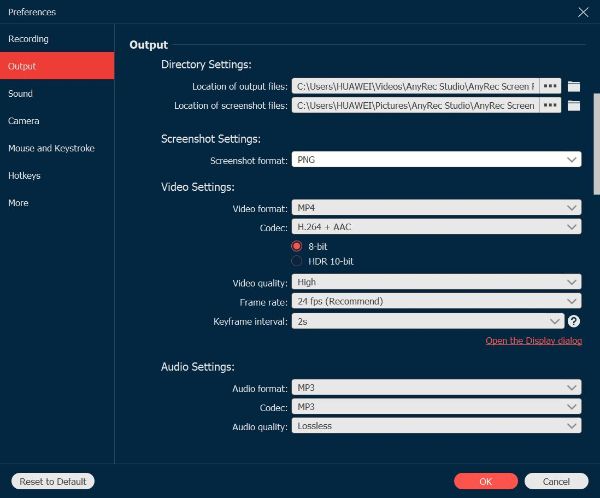
Trinn 4.Når du trenger å fange Webex-møtet uten å delta, kan du også gå til alternativet "Oppgaveplan" for å opprette en ny oppgave. Etter det kan du ordne opptaket med starttid, opptakslengde og flere andre.
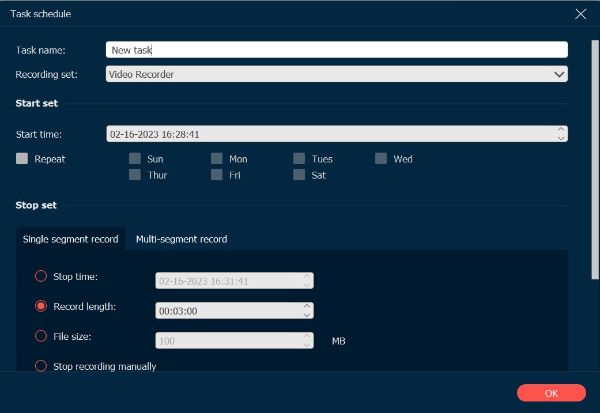
Trinn 5.Klikk på "REC"-knappen for å starte opptaket på Webex uten varsel. Under Webex-opptaksprosessen er det noen merknader, linjer, piler og forklaringer for å markere høydepunktene. Når du får ønsket video, klikker du på "Stopp"-knappen for å lagre filen.
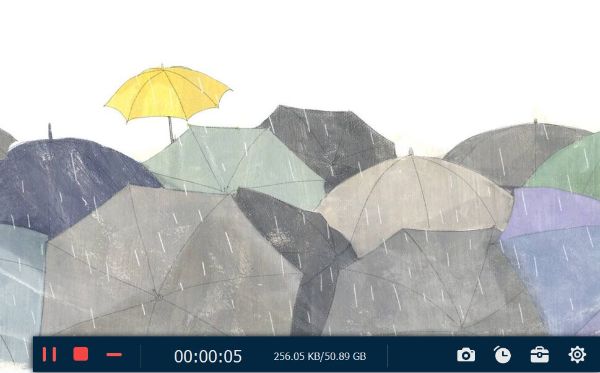
Trinn 6.Du kan spille det innspilte Webex-møtet direkte i programmet, eller til og med gå til "Opptakshistorikk"-ikonet for å trimme ønsket del. Den lar deg lagre videoen i en annen mappe eller dele den direkte med sosiale medier. Du kan ta opp møter fra BlueJeans, Lync, og andre nettplattformer.
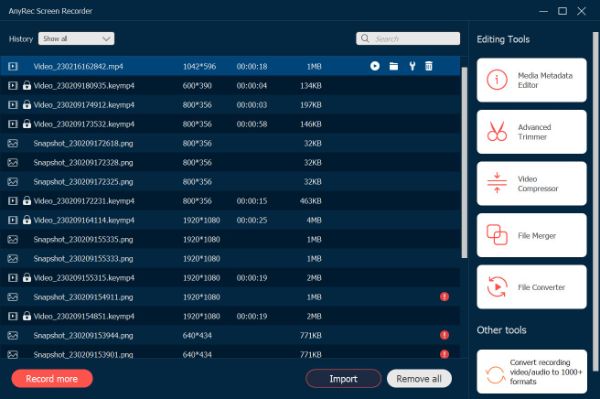
Metode 2: Slik tar du opp et Webex-møte på din iPhone som deltaker
Når du trenger å bruke mobiltelefonen til å delta i Webex-møter, er det en viktig handling å spille inn videoer for å ta opp viktige hendelser. Men hvordan oppnå dette raskt og enkelt på mobiltelefoner? Heldigvis har iOS 11 og nyere versjoner iOSs innebygde skjermopptaksfunksjon. Hvis du er en iOS-bruker, kan du lære hvordan du tar opp Webex-møter på mobiltelefonen din som deltaker.
Trinn 1. Hvis du bruker denne innebygde skjermopptaksfunksjonen for første gang, må du aktivere Apples skjermopptaksfunksjon manuelt. Lås opp iPhone og finn "Innstillinger"-appen. Gå til "Kontrollsenter" og trykk på "Legg til"-knappen med et grønt ikon før skjermopptak. Etter en vellykket oppstart, neste gang du vil ta opp et Webex-møte på iPhone, trenger du ikke å gjenta prosessen.
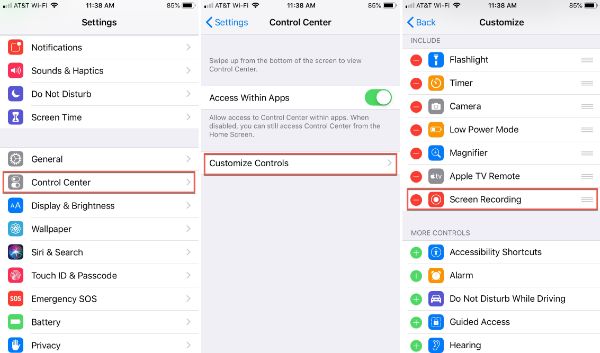
Steg 2.Gå tilbake til hovedskjermen og skyv fra bunnen av skjermen for å besøke "Kontrollsenteret". Og trykk på "Skjermopptak"-knappen. Senere må du trykke på "Mikrofon"-knappen nederst for å gjøre den rød. Så du kan ta opp Webex-møtet ditt nå.
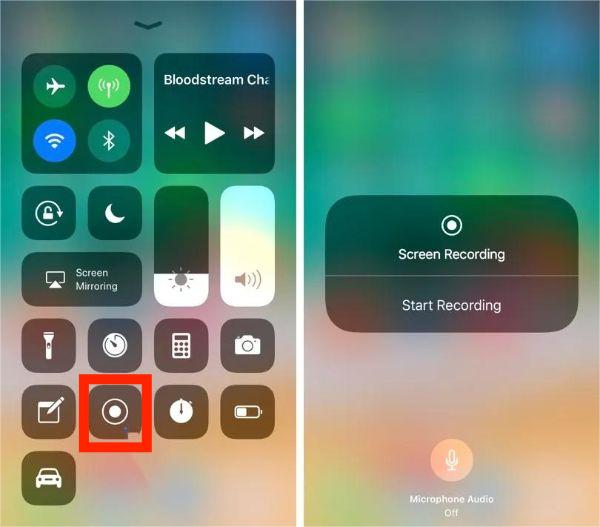
Trinn 3.Når du vil avslutte skjermopptaket, går du bare til statuslinjen øverst og trykker på "Stopp"-knappen.
Hvordan ta opp et Webex-møte som vert eller medvert [Trinn og innstillinger og mer]
1. Trinn for å ta opp Webex Meeting-video og -lyd
Når du trenger å ta opp møter på Webex, bør du ha verts-, medverts- eller presentatørkontoen. Selv om du er medvert eller programleder, kan du ikke begynne å ta opp et møte hvis verten er i møtet.
Trinn 1.Start Webex og start Webex Meetings. Finn og klikk på "Record"-knappen nederst på skjermen. Etter det kan du klikke på "Record"-knappen igjen fra popup-vinduet for å begynne å ta opp Webex-møtene.
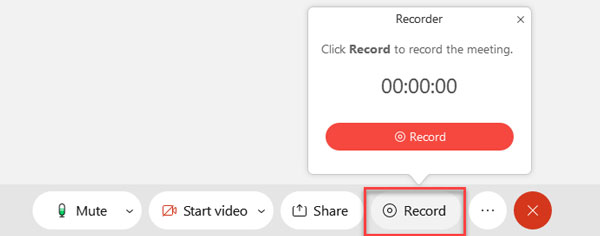
Steg 2.Det vil være en lydmelding til alle deltakere, Dette møtet blir tatt opp. I øvre høyre hjørne står det Opptak pågår med et rødt postikon. Informasjonen er tilgjengelig i hele opptaksprosessen.
Trinn 3.Klikk på "Stopp"-knappen for å avslutte opptaket av møteøkten. Etter det må du gå til møteverten for å sjekke opptakene. Hvis en medvert tar opp møtet, mottar og eier møteverten fortsatt opptaket etter at møtet er avsluttet.
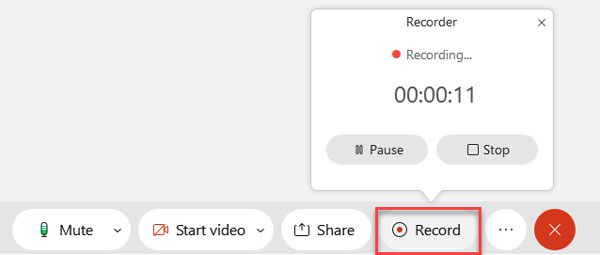
2. Juster Webex Meeting Recording Settings
Gå til "Innstillinger" først. I "Opptak"-fanen kan du få alle opptaksinnstillinger. Her er en rask oversikt over alternativer og relaterte funksjoner.
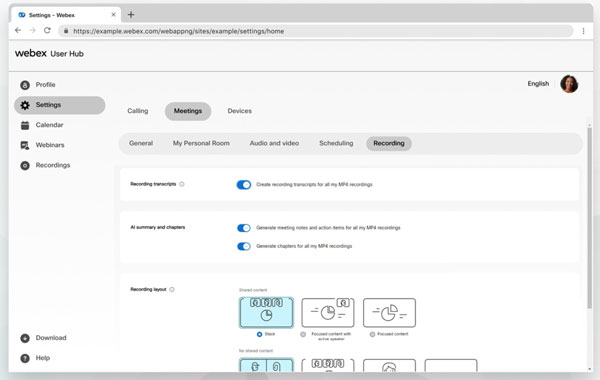
Hvis du er verten, aktiver automatisk opptak av transkripsjoner
Slå på alternativet "Opprett opptakstranskripsjoner for alle mine MP4-opptak". Ved å gjøre det kan du få møteutskrifter på engelsk i sanntid. Du trenger ikke å bruke ekstra tale-til-tekst-verktøy.
Ta opp et virtuelt Webex-møte uten deltaker
- 1. Klikk på "Fokusert innhold" eller "Fokusert innhold med aktiv høyttaler" under "Når møtet har delt innhold".
- 2. Klikk "Fokus" under "Når møtet ikke har noe delt innhold".
Få AI-sammendrag og kapitler i skybaserte opptak
Slå på alternativene før "Generer møtenotater og handlingspunkter for alle mine MP4-opptak" og "Generer kapitler for alle mine MP4-opptak". Etter opptak kan du se sammendraget og kapitlene vises i MP4-videofilen.
3. Hvor finner du et innspilt Webex-møte
Når du har tatt den ønskede videoen, kan du gå til vertskontoen og laste ned og spille av den innspilte Webex-filen i MP4. Du kan også hindre deltakere i å laste ned opptaket selv.
Trinn 1.Logg inn på vertskontoen din og velg "Opptak" fra venstre navigasjonslinje, og opptakene dine vises som en liste fra den siste starten. Velg de ønskede filene du vil spille av eller redigere fra listen.
Steg 2.Klikk på Last ned-ikonet for å laste ned Webex-møtene fra vertskontoen i MP4-format. For å dele en Internett-kobling til den innspilte økten, klikk på "Del"-ikonet og legg til e-poster. Du kan spille av MP4-filene på hvilken som helst kompatibel enhet.
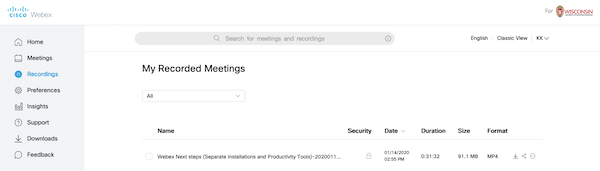
4. Hva du skal gjøre hvis du har problemer med Webex-opptak
1. Ta opp møte-knapp nedtonet (viser ikke)
Det er fordi du ikke har tillatelse til å ta opp møte på Webex. I løpet av denne tiden, kontakt verten for dette møtet eller bruk AnyRec Screen Recorder for å ta opp et nettmøte.
100% Sikker
100% Sikker
Hvis du bruker en gratis Webex-konto, kan du ikke ta opp møte på Webex-appen. Fortsett å gjøre det på din stasjonære datamaskin eller bærbare i stedet.
2. Utilstrekkelig lagring
Webex-opptaket vil stoppe hvis lagringsplassen din ikke er nok. Lagringsgrensen betyr ikke harddisklagringen. Det er din Webex-sides maksimale lagringsplass. Du må slette tidligere opptak eller kontakte møteverten for å øke det.
Smarte tips når du ikke kan ta opp Webex-møter
-
Kan jeg ta opp et Webex-møte direkte fra en smarttelefon?
Nei. Opptak på datamaskinen din er for øyeblikket bare tilgjengelig fra skrivebordsappen. Hvis du starter et møte fra en enhet ved hjelp av Webex-appen, for eksempel en Chromebook, kan du ikke ta opp det. Du kan selvfølgelig også speile innholdet og bruke en videoopptaker for Windows eller Mac for å fange Webex-møtene.
-
Hvorfor lagres Webex-opptakene i ARF/WRF-format?
Fordi noen innspilte videoer i de gamle versjonene er lagret i ARF- eller WRF-format, som inneholder tilleggsinformasjon, for eksempel video, lyd, pools, Q&A-resultater, merknader og mer. Når du trenger å spille av den innspilte videoen i ARF- eller WRF-format, må du konvertere ARF til MP4 på forhånd.
-
Hvordan forhindre at deltakere laster ned Webex-møtene?
Gå til "Opptak"-menyen fra venstre navigasjonslinje, du kan velge ønskede filer og klikk på "Rediger eller Slett"-knappen. Du kan merke av for "Forhindre nedlasting" eller til og med sette opp et passord for å laste ned opptaket.
Konklusjon
Når du trenger å ta opp Webex-møter, her er den ultimate guiden du bør følge. Siden opptaksfunksjonen kun er tilgjengelig for vertskontoen, enten du trenger å ta opp videoene som en deltaker eller ta opp Webex-videoer uten varsel, er AnyRec Screen Recorder alltid det beste valget du kan ta i betraktning.
100% Sikker
100% Sikker
